Ein fehlerhaftes Systemupdate, eine neue Grafikkarte, beschädigte Systemdateien, sogar eine neue USB-Maus: All diese Probleme können zu einer automatischen Wiederherstellungsoption in Windows führen, wenn Sie versuchen, einen Windows-PC zu starten.
Windows bleibt dann in einer „Schleife“ hängen und Sie erhalten die Fehlermeldung „Bereiten Sie die automatische Wiederherstellung vor".
Normalerweise sehen Sie diese Fehlermeldung, wenn Windows versucht zu starten, aber fehlschlägt, wodurch es einen endlosen Zyklus von Fehlermeldungen zur automatischen Systemwiederherstellung durchläuft. Wenn Windows sich nicht selbst reparieren kann, startet es neu und wiederholt den Zyklus.
Es gibt keinen einzigen Grund für eine automatische Wiederherstellungsschleife von Windows 10 oder Windows 11, aber es gibt mehrere Situationen, die wahrscheinlich dazu führen können. Fehlt bzw beschädigte Systemdateien sind eine der häufigsten Ursachen dafür, dass Windows nicht starten (oder sich selbst reparieren) kann, weil diese wichtigen Dateien, die es zum Ausführen benötigt, nicht verfügbar sind.
Dadurch wird verhindert, dass der Windows-Kernel und andere wichtige Windows-Dienste vollständig geladen werden, sodass Sie Ihren PC nicht verwenden können. Ein weiteres Problem, das einen Reparaturzyklus verursachen kann, ist eine neu installierte Komponente oder ein angeschlossenes Peripheriegerät, dem ein Treiber fehlt (oder das einfach nicht richtig funktioniert).
Wenn Sie Ihren PC kürzlich aktualisiert haben, benötigen Ihre neuen Komponenten Treiber, damit Windows sie verwenden kann. Wenn die Treiber fehlen, veraltet sind oder nicht unterstützt werden, kann dies zu einer Systemwiederherstellungsschleife führen, insbesondere bei kritischen Komponenten wie einer neuen Grafikkarte.
Andere Probleme wie fehlerhafte Komponenten, eine Malware-Infektion, eine beschädigte Systemregistrierung und sogar fehlerhafte Installationsdateien weisen alle auf eine mögliche Ursache hin. Ich empfehle Ihnen, die folgenden Schritte auszuführen und zu prüfen, ob die Systemschleife danach behoben ist.
Windows 11/10 bleibt beim unendlichen Neustart hängen
Um zu beginnen, müssen Sie den Computer in den Wiederherstellungsmodus versetzen. Von hier aus können Sie Probleme beheben. Im Allgemeinen sollte dies funktionieren, da dies die Fehlermeldung ist, die Sie ständig sehen.
Ist dies nicht der Fall, starten Sie den Computer und schalten Sie ihn während des Windows-Ladebildschirms aus, indem Sie ihn sofort vom Stromnetz trennen oder den physischen Ein-/Ausschalter betätigen. Das machen Sie dreimal.
Wenn alles gut geht, wird die automatische Wiederherstellungsvorbereitung gestartet. Sie sehen den folgenden Bildschirm. Funktioniert es nicht? Halten Sie an und wenden Sie sich an einen Spezialisten.
Dann sehen Sie den folgenden Bildschirm. Ihr Computer erkennt Probleme.
Klicken Sie dann auf „Erweiterte Optionen“.
Klicken Sie auf „Fehlerbehebung“.
Klicken Sie erneut auf „Erweiterte Optionen“.
Klicken Sie dann auf „Eingabeaufforderung“. Wenn Sie anschließend ein Benutzerkonto auswählen müssen, wählen Sie das Administratorkonto aus und geben Sie ggf. das Administratorkennwort ein. Wenn die Eingabeaufforderung sofort neu startet, ist das auch in Ordnung.
Im Geben Sie in der Eingabeaufforderung die folgenden Befehle ein pro Zeile, jede Zeile wird mit der ENTER-Taste bestätigt.
c: cd \windows\system32\config\ md backup copy *.* backup cd regback copy *.* .. A exit
Das Problem mit dem Vorbereitungszyklus für die automatische Wiederherstellung sollte nun behoben sein.
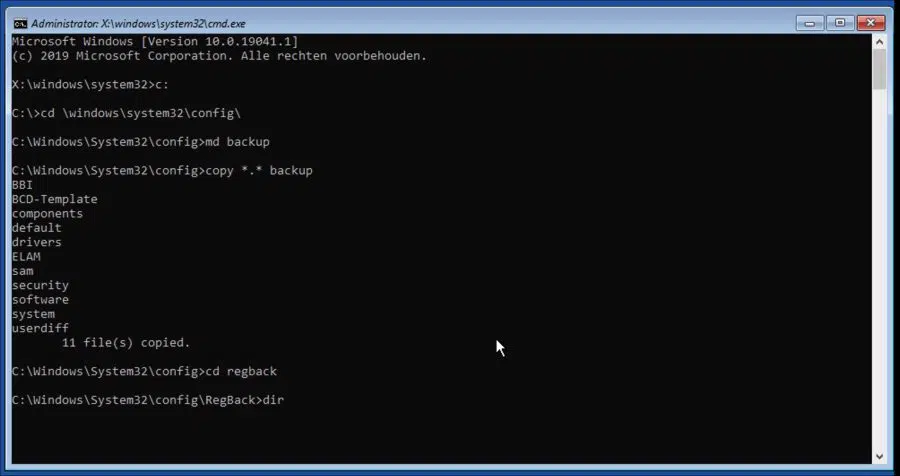
Was haben wir hier gemacht? Sie haben die letzten Sicherungsdateien aus dem Regback-Ordner wiederhergestellt. Dies ist eine Sicherung des erfolgreichsten Startvorgangs Ihres Computers. Sie haben sozusagen falsche Dateien überschrieben und können Windows neu starten und der Startreparaturzyklus findet nicht mehr statt.
Ich hoffe, das hat Ihnen geholfen. Vielen Dank fürs Lesen!

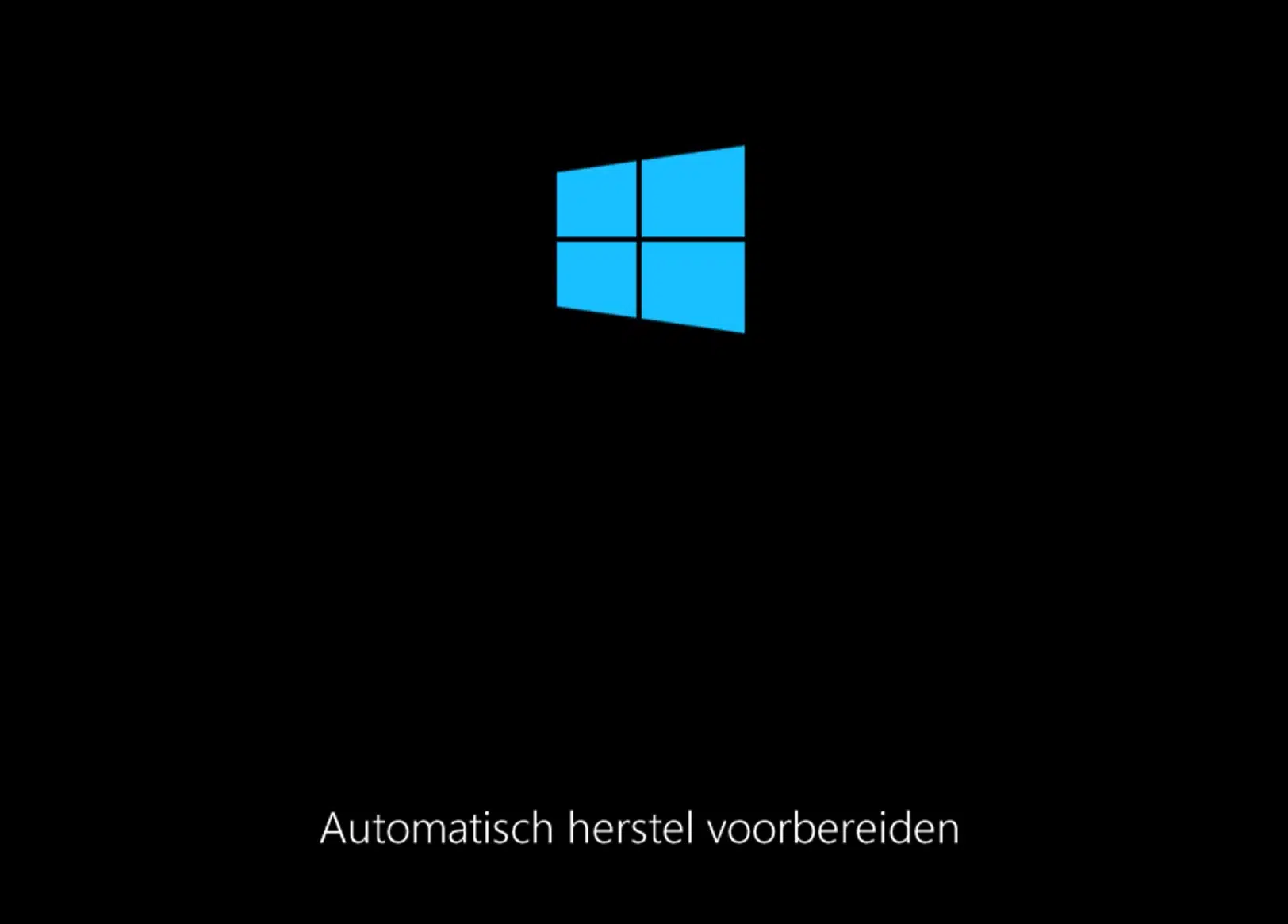
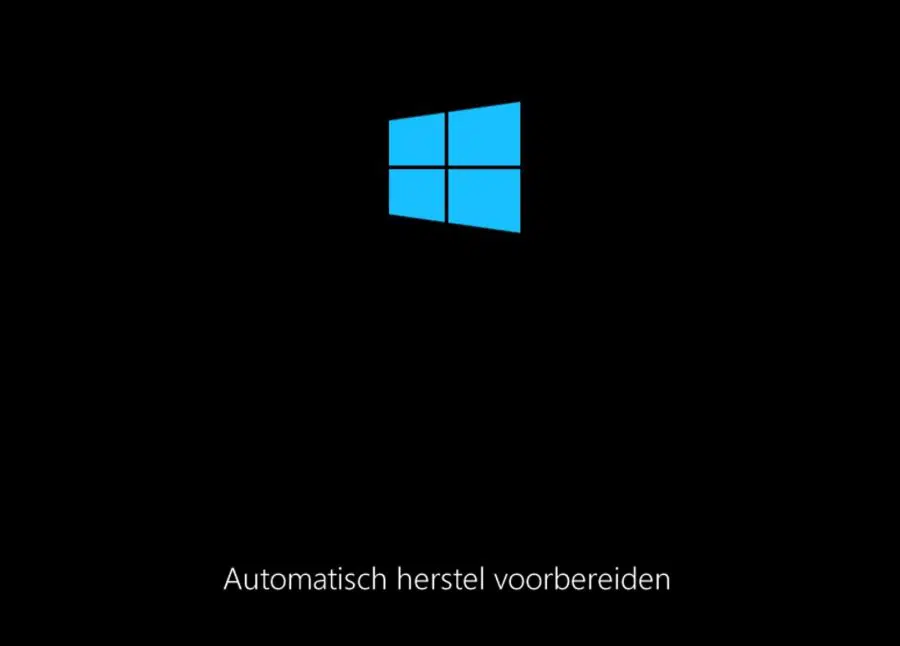
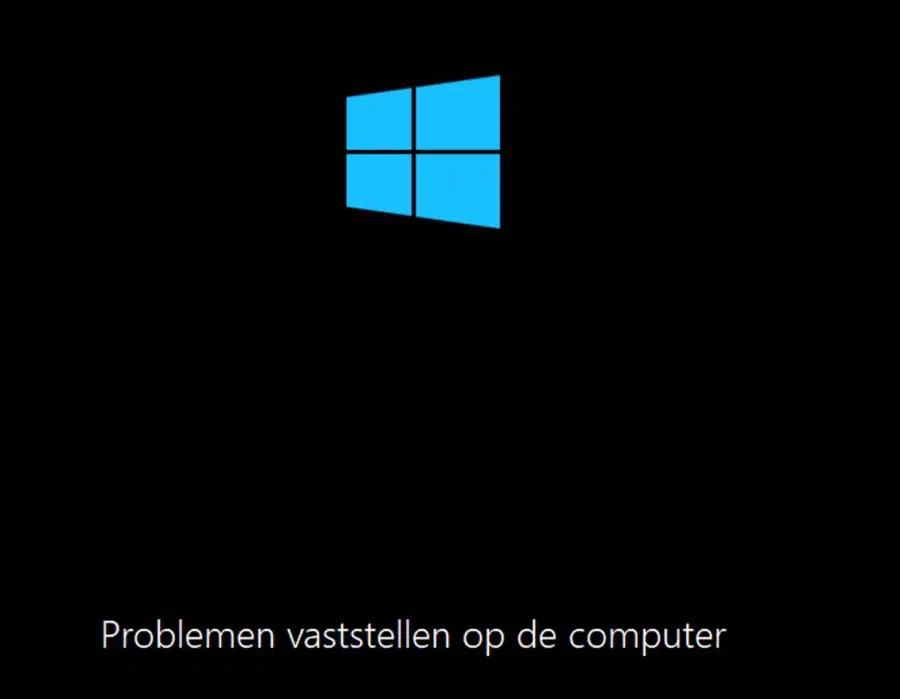
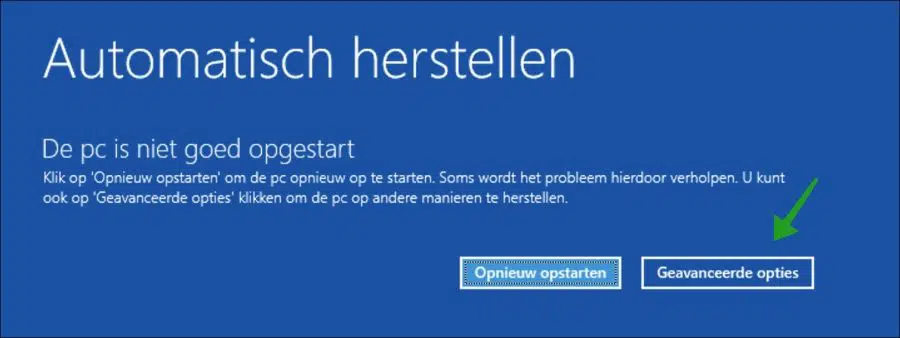
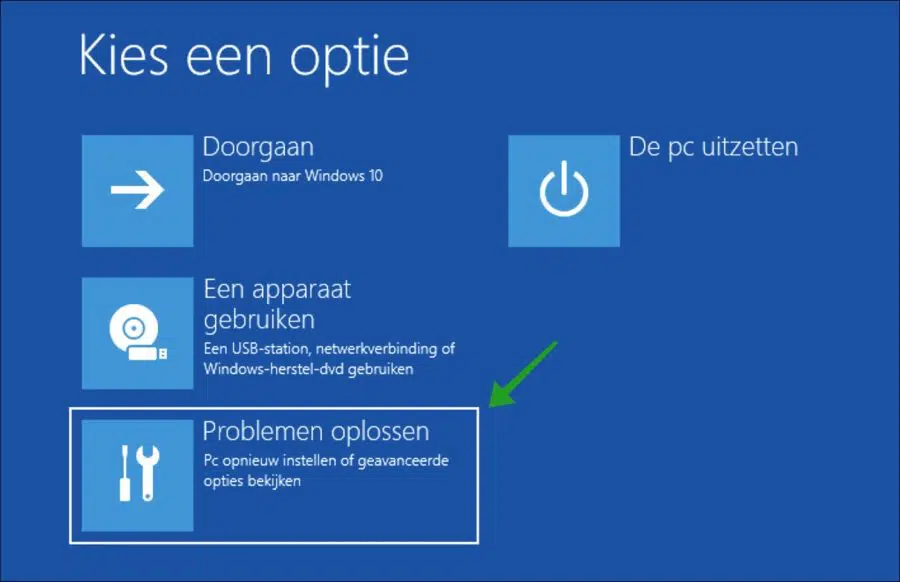
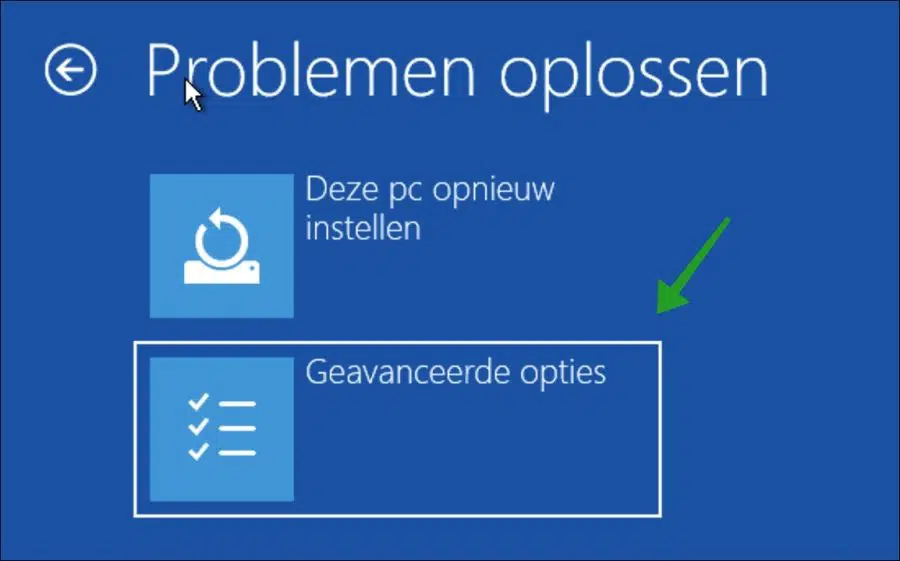
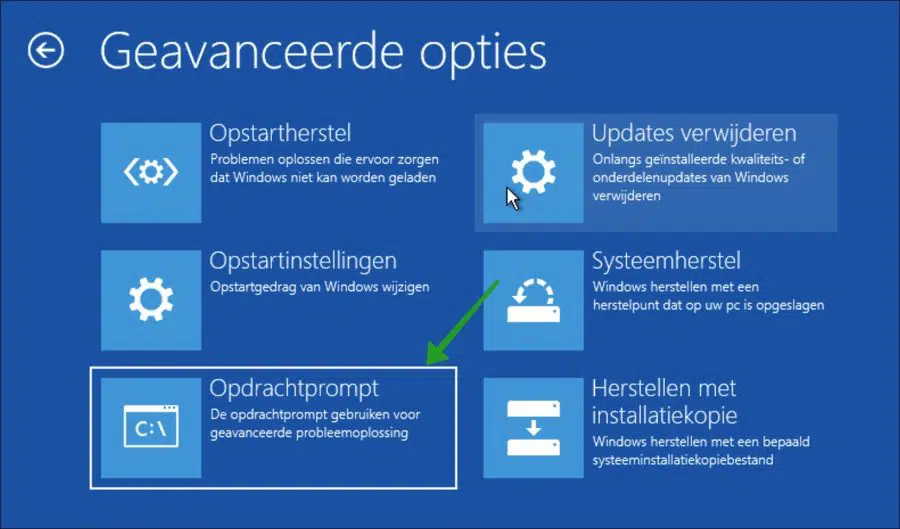
Bezogen auf diese Seite:
Nachdem er „Probleme diagnostiziert“ hat, wird er als Nächstes Festplattenfehler mit der ermutigenden Meldung beheben: Dies kann länger als eine Stunde dauern. Deshalb sehe ich die „Erweiterten Optionen“ nicht. Zum Glück dauert diese Genesung keine Stunde, aber dann erholt er sich und die ganze Geschichte wiederholt sich immer wieder. Was kann ich machen?
Diese Nachricht wurde von meinem Laptop gesendet, das Problem tritt auf meinem Desktop auf.
Hallo, Sie fahren den Computer bis zu dreimal herunter (durch Drücken und Halten einer physischen Taste, bis der Computer herunterfährt), wenn Sie versuchen, die Laufwerksfehler zu beheben. Danach sollten die erweiterten Startoptionen erscheinen. Wenn dies nicht funktioniert, installieren Sie Windows über ein bootfähiges Medium, beispielsweise auf USB, neu.
Viel Glück!
02-07-2023
Gutten Morgen,
Top Job...
Thnx ..
Bis zum Kopieren *.* .. geht alles gut, dann erhalte ich die Meldung, dass das System die Datei nicht finden kann.
Wenn ich nach dieser Meldung A eingebe, bedeutet das, dass „A“ nicht als interner oder externer Befehl erkannt wird ...
Habt ihr sonst noch einen Tipp...
Hallo, leider nicht bezüglich dieser Lösung. Sie können versuchen, Windows über die erweiterten Startoptionen wiederherzustellen, indem Sie einen Wiederherstellungspunkt wiederherstellen.
Viel Glück!
Lasst uns weiter suchen...
Wofür stehen diese beiden „..“ und das „A“ eigentlich?
Hallo, ich würde Windows neu installieren. Bei Bedarf können Sie wie angegeben versuchen, einen Wiederherstellungspunkt über die erweiterten Startoptionen wiederherzustellen.
„..“ = Dieser Pfad kopiert die Dateien in den Ordner über dem aktuellen Ordner.
„A“ = akzeptieren, zulassen oder ausführen.
Mit den Befehlen in diesem Artikel wird versucht, eine Registrierungssicherung wiederherzustellen. Leider funktioniert dies nicht immer, da es nicht immer erstellt wurde. Andere Befehle wie beschrieben funktionieren nicht.
Guten Tag,
Eine einzige Frage. Ich habe den obigen Bildschirm, aber er läuft weiter (wird geladen)
Daher kann ich keine Wiederherstellung durchführen. Kann nichts anklicken. Ich hoffe, Sie können mir helfen.
Liebe Grüße Anja
Hallo, Sie müssen den PC in den Wiederherstellungsmodus versetzen, sonst gibt es keine Lösung. Sie können dies tun, indem Sie den PC, der ständig aufgeladen wird, dreimal über die physische Ein-/Aus-Taste Ihres Computers vollständig ausschalten. Anschließend startet der PC im Windows-Wiederherstellungsmodus. Wenn dies nicht funktioniert, empfehle ich Ihnen, Ihren PC von einem Spezialisten untersuchen zu lassen. Viel Glück! Grüße, Stefan
Ich komme nicht zur Eingabeaufforderung, weil ich mein Windows-Passwort (Administrator) vergessen habe. Ich erinnere mich nur an den PIN-Code, den ich für den Zugang zu meinem Konto verwendet habe.
Hallo, befolgen Sie dann die Anweisungen in diesem Artikel, um mit den erweiterten Startoptionen zu starten. Wählen Sie dann die Option „Diesen PC reparieren“.
Grüße, Stefan
DU BIST EIN HELD!! DANKE, ES FUNKTIONIERT